U盘或手机插入电脑没反应怎么办 解决U盘或手机插入电脑没反应的方法
时间:2017-07-04 来源:互联网 浏览量:
今天给大家带来U盘或手机插入电脑没反应怎么办,解决U盘或手机插入电脑没反应的方法,让您轻松解决问题。
我们有的时候想要用U盘或者手机等移动存储设备来从电脑考东西的时候,经常会莫名其妙的发现电脑无法识别该硬件设备,无法正常读取里面的信息或者插上后电脑根本没有反应。这样的问题一般是由于你的移动设备的驱动程序出现了问题。具体方法如下:
1首先将你的有问题的优盘或者是手机插入你的电脑。在桌面上找到我的电脑图标然后在上面单击右键。
 2
2在右键单击管理选项后,就会进入如图所示的这个选项卡,在这里面我们可以管理和查看你的电脑里各种设备及其运行的情况。
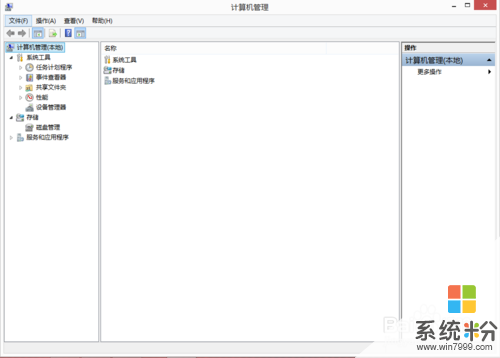 3
3看圈中的部分在列表当中找到设备管理器选项,然后双击鼠标左键打开设备管理器选项卡,在里面可以 看到相应的设备。
 4
4如下图所示的就是设备管理器的界面,如果你的里面只有一项那是因为折叠起来了,双击鼠标左键将他展开就看到了。
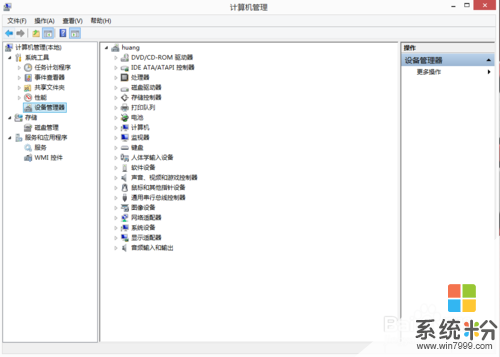 5
5看红色圈中的地方找到通用串行总线控制器然后双击打开,这里面显示的是通过usb接口接到你电脑中的设备。
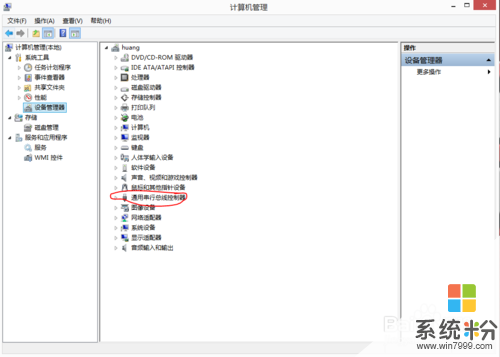 6
6如果你接入的设备无法正常工作那么,你看圈中的位置会出现黄底黑字的叹号,那个就是你出问题的手机或者优盘。
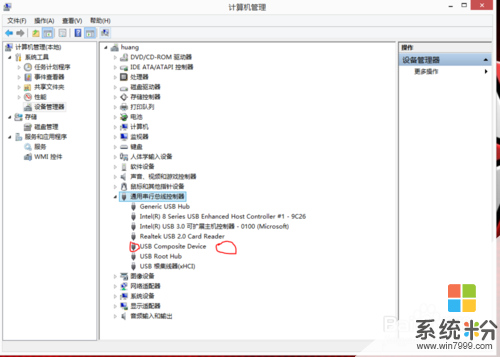 7
7在它的上面单击鼠标右键,然后选择属性选项就会进入相应的属性的选项卡。
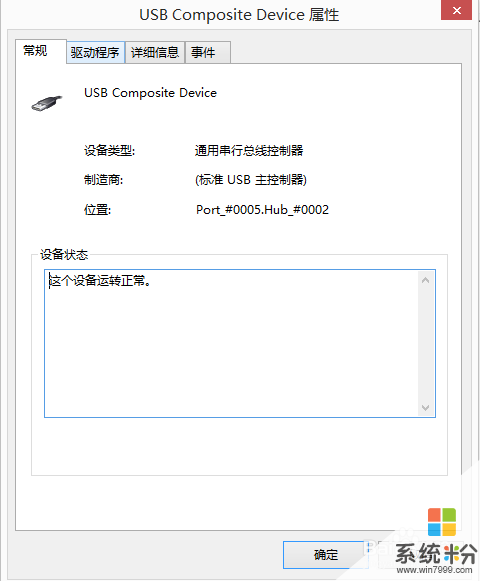 8
8看红色圈中的部分,在里面有驱动程序的选项我们要单击它打开驱动程序的选项卡。
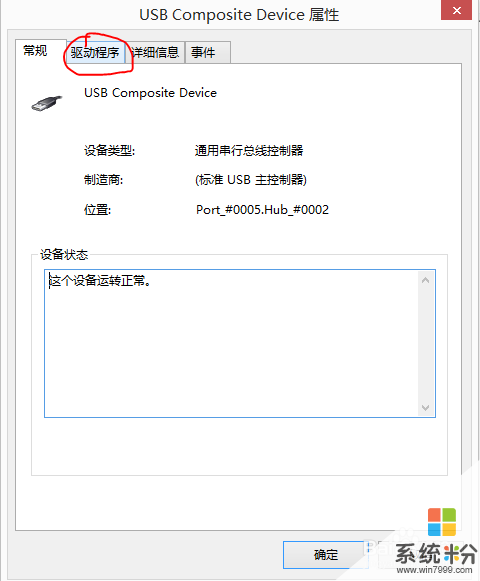 9
9然后我们就进入了如图所示的驱动程序的选项卡,我们看红色圈中的位置我们应该单击这个卸载驱动程序的选项,然后将我们出问题的优盘或者手机拔出,过一会再重新插入电脑当中,驱动程序就会自动重新进行安装。就可以使用了。
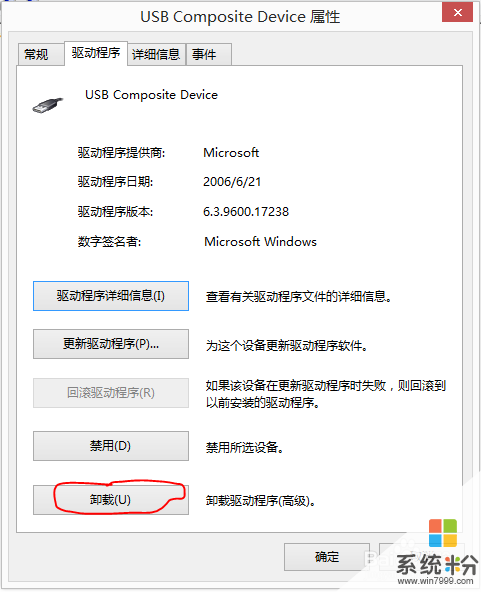
以上就是U盘或手机插入电脑没反应怎么办,解决U盘或手机插入电脑没反应的方法教程,希望本文中能帮您解决问题。
我要分享:
相关教程
- ·U盘修复教程 U盘插入电脑没反应应该如何解决 U盘插入电脑没反应怎么办
- ·电脑为什么u盘插上没反应 U盘插入电脑后没有任何提示怎么办
- ·鼠标/键盘/U盘等USB设备插入电脑没反应怎么解决 鼠标/键盘/U盘等USB设备插入电脑没反应怎么处理
- ·typec耳机怎么插电脑没反应 电脑typeC接口插入耳机没有反应怎么解决
- ·电脑插耳麦没有反应 电脑插入耳机没反应是什么原因
- ·键盘插上电脑没反应怎么解决 键盘插上电脑没反应怎么处理
- ·戴尔笔记本怎么设置启动项 Dell电脑如何在Bios中设置启动项
- ·xls日期格式修改 Excel表格中日期格式修改教程
- ·苹果13电源键怎么设置关机 苹果13电源键关机步骤
- ·word表格内自动换行 Word文档表格单元格自动换行设置方法
电脑软件热门教程
- 1 Windows下安装iPhone开发环境xcode的方法。Windows下如何安装iPhone开发环境xcode?
- 2 安装系统弹出窗口的原因有哪些 系统屏蔽了弹出窗口怎么办
- 3 苹果电脑如何截图 苹果电脑截图的方法
- 4电脑屏保及怎样设置开机密码 电脑屏保及设置开机密码的方法有哪些
- 5如何在iPhone或iPad删除某个Wi-Fi网络,在iPhone或iPad删除某个Wi-Fi网络的方法
- 6如何理解iPhone解锁,越狱,激活和固件 怎样知道iPhone解锁,越狱,激活和固件的意思
- 7怎么给苹果鼠标改名字 苹果鼠标怎么更改蓝牙名称
- 8电脑中摄像头怎么打开 怎样打开电脑自带摄像头的步骤
- 9word字叠在一起 Word中文字重叠处理方法
- 10怎样购买电脑省钱 买电脑最划算的方法
